Način 1: Ročna namestitev pisave
V sistemu Windows 10 je vgrajeno precej veliko število pisav, ki se integrirajo ne le v vmesnik operacijskega sistema, temveč tudi v aplikacije. Običajno so shranjene v posebni sistemski mapi, in po potrebi lahko dodajate in namestite nove različice ročno. Na naši spletni strani je podrobna navodila za namestitev TTF-pisav v "desetko", vendar so uporabna tudi za format ODF, zato preidite na vodnik preko spodnje povezave, da izveste več podrobnosti.
Več informacij: Namestitev TTF-pisav na računalnik
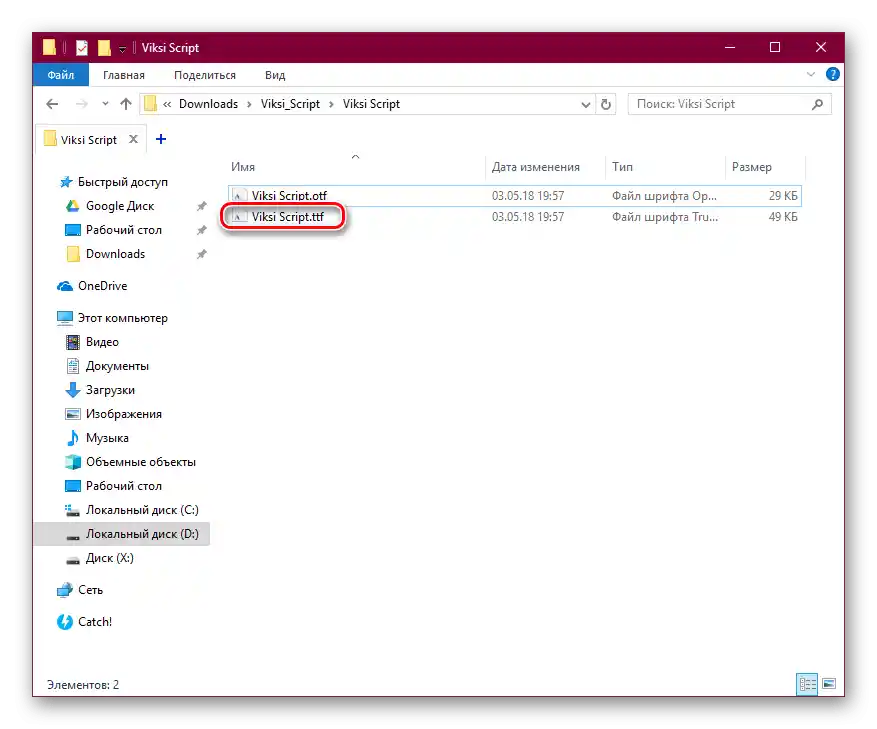
Način 2: Tretje programske opreme
Kot alternativno rešitev lahko uporabite specializirano aplikacijo za namestitev pisav. Na primer, za to je primeren FontExpert – večfunkcionalni program, ki vsebuje vgrajeno knjižnico za shranjevanje in iskanje, pa tudi orodja za upravljanje pisav.
- Pojdite na zgornjo povezavo in prenesite namestitveno datoteko, nato jo zaženite in v prvem koraku namestitve v pozdravnem oknu kliknite na gumb "Next".
- Prikazano bo licenčno sporazum, s katerim se lahko po želji seznanite (informacije so v angleščini), nato označite točko "I Agree" in kliknite na "Next".
- Izberite pot za namestitev programske komponente in nadaljujte z namestitvijo.
- Nato so na voljo še nekatere dodatne možnosti, ki se bodo uporabile po končani namestitvi. "Ustvari ikono programa na namizju" — ustvarjanje bližnjice programa na namizju in "Zaženi program po končani namestitvi" — samodejni zagon programa po namestitvi. Označite tisto, kar potrebujete, in izberite "Next".
- Po tem zaženite nameščeno aplikacijo.Ni smiselno razčlenjevati vseh funkcij programske opreme, saj jih je precej, še posebej ker je vmesnik v ruščini, kar omogoča hitro razumevanje delovanja programa. Poleg tega je na uradni spletni strani razvijalca na voljo podrobno navodilo za delo z vsako funkcijo programske opreme. Oglejali si bomo, kako dodati in namestiti pisavo v Windows 10. Za to kliknite na zavihek "Storitve", nato iz spustnega menija izberite točko "Dodaj pisave v knjižnico".
- V pojavnem oknu navedite disk, kjer bo iskanje potekalo, nato kliknite na gumb "Dodaj".
- Prikazalo se bo okno s podatki o tem, koliko pisav je bilo najdenih in dodanih v knjižnico. Kliknite na "OK", da ga zaprete.
- Na levi strani v meniju "Knjižnica" boste videli vse dodane pisave, razvrščene po različnih kategorijah. Izberite enega od katalogov, da se v osrednjem delu okna prikažejo razpoložljive možnosti. Kliknite z levim gumbom miške na izbrano pisavo, in spodaj boste videli vzorec besedila s to pisavo.
- Če nov stil ustreza, kliknite na zavihek "Pisave" na vrhu in izberite točko "Namesti".
- Za dodajanje ločeno prenesenih pisav kliknite na gumb "Iskanje pisav" na zgornji orodni vrstici.
- Nato v bloku "Išči v" izberite lokalni volumen, kjer se nahaja. Prav tako lahko navedete mapo – kliknite na gumb "Dodaj mapo".
- Izberite katalog, kjer so prenesene pisave, — v prejšnjem oknu bo samodejno dodan v blok "Išči v". Označite nov katalog, nato kliknite na "Začni iskanje".
- Kliknite z desnim gumbom miške na najdeno pisavo in izberite možnost "Dodaj izbrane datoteke v delovni seznam".
- Zaprite okno z iskanjem pisav, po čemer boste prešli v glavni vmesnik programa. Na levi strani boste videli katalog "Delovni seznam", v osrednjem delu okna pa nove pisave.Namestitev poteka na podoben način kot v koraku 9: izberite družino pisav in izberite gumb za njihovo namestitev v sistem.
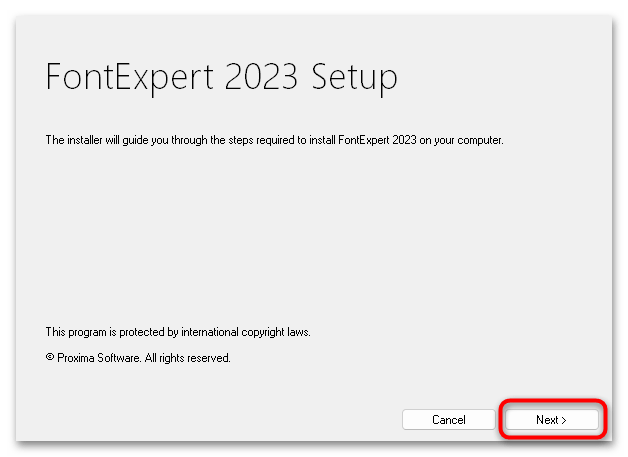
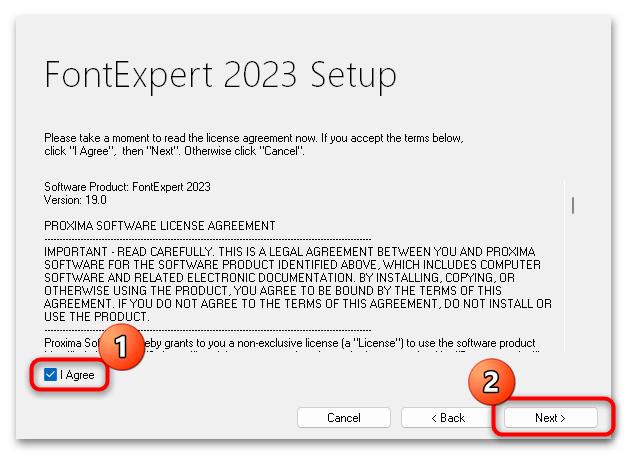
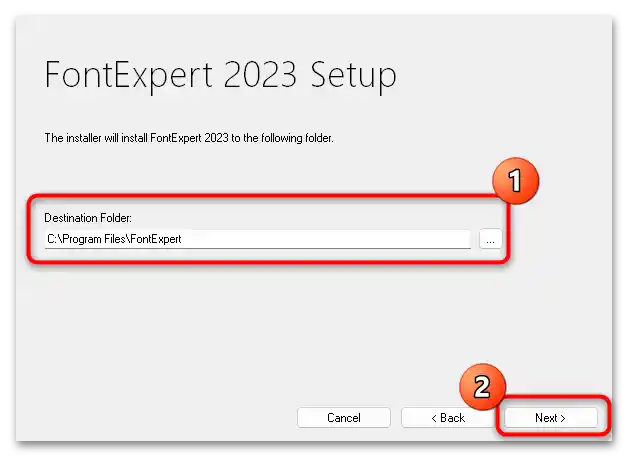
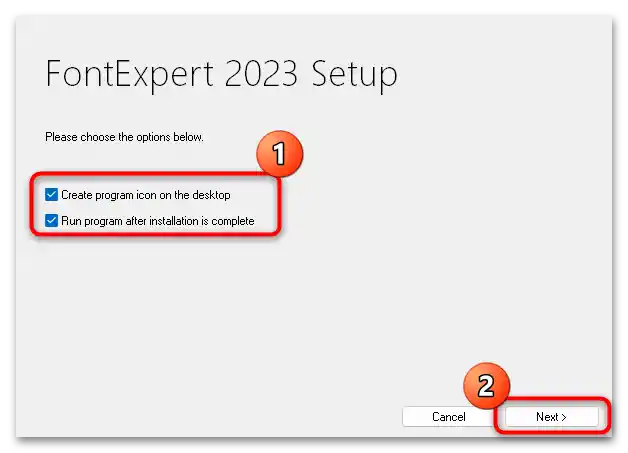
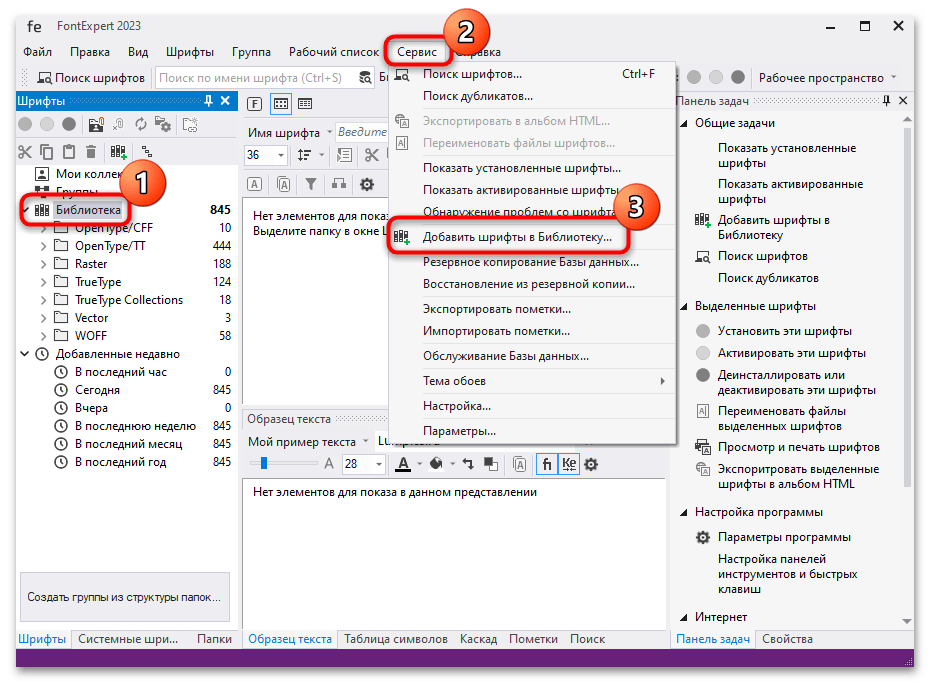
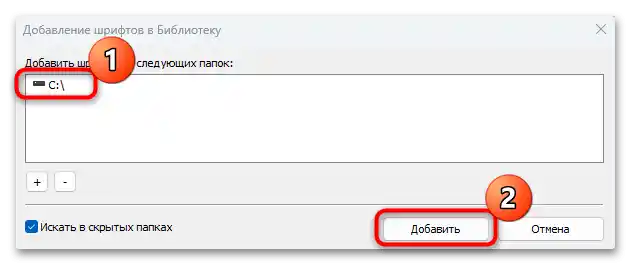
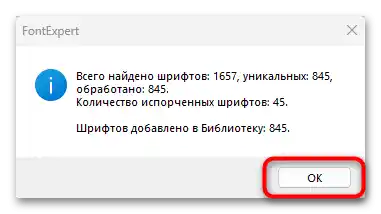
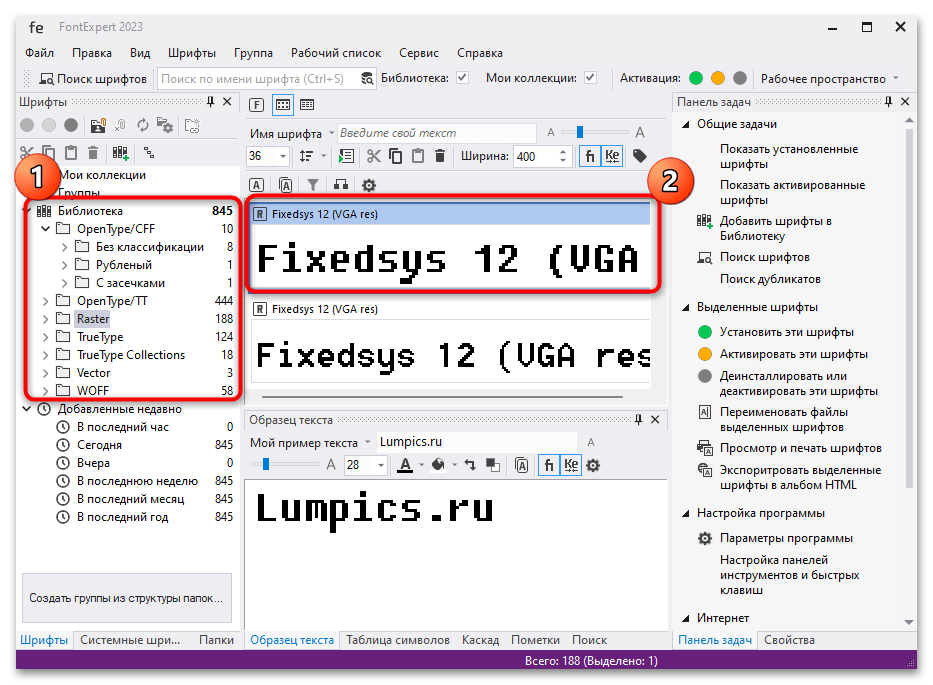
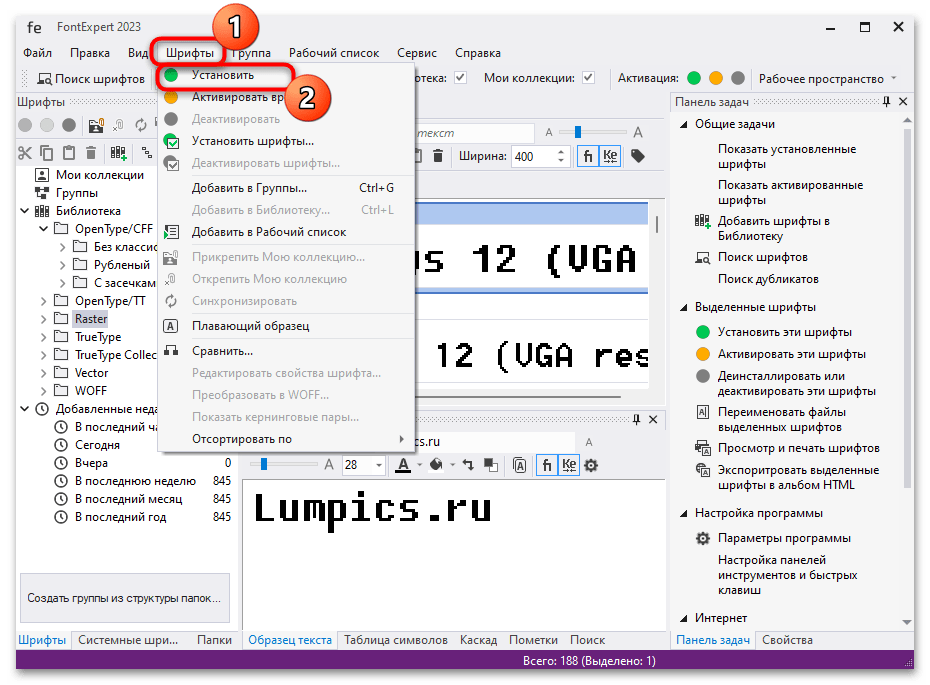
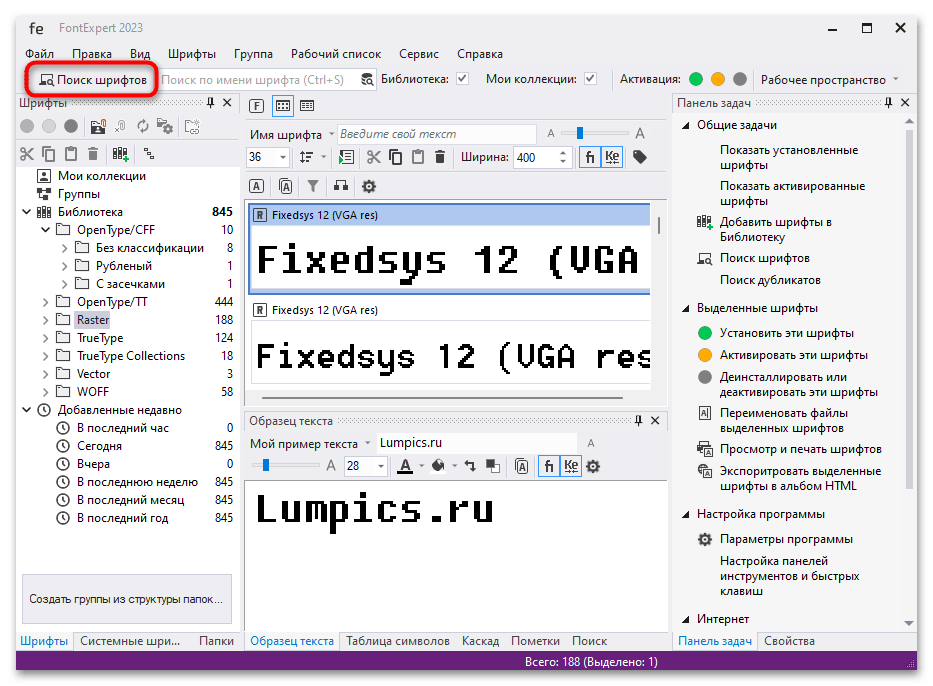
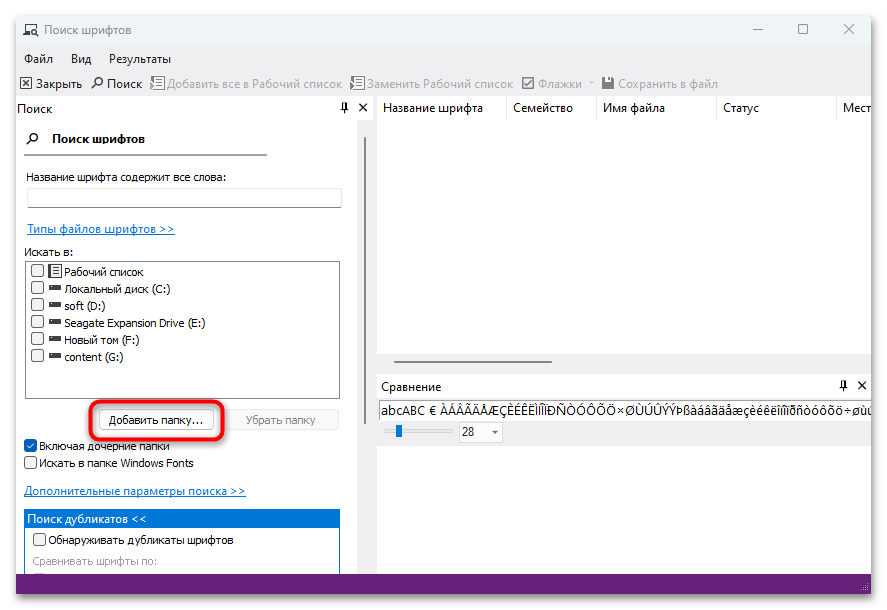
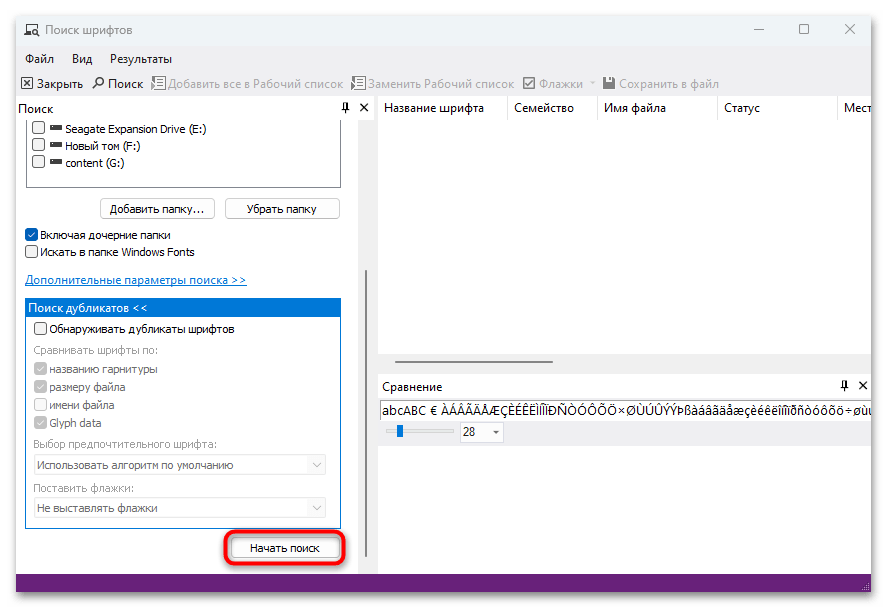
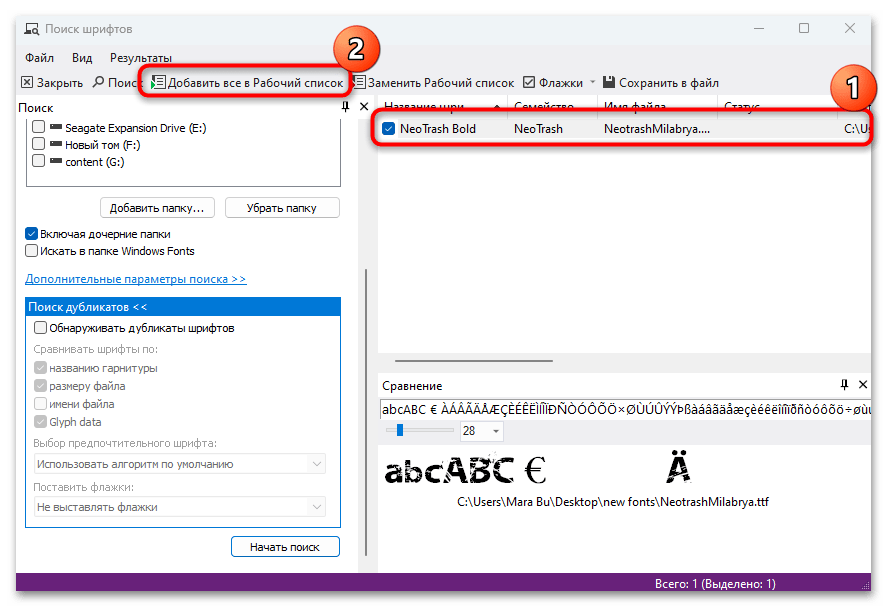
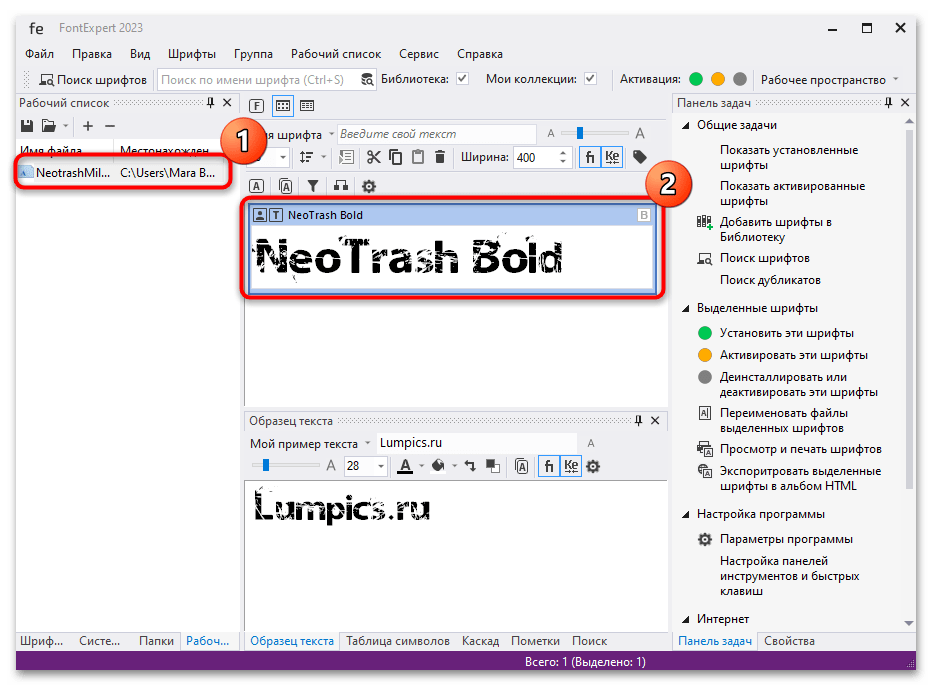
Pomembno je razumeti, da mnoge pisave ne podpirajo cirilice, zato, če nameravate uporabljati določeno pisavo, obvezno preverite z uporabo programa FontExpert – v razdelku "Vzorec besedila" vnesite karkoli v cirilici v ustrezno polje.